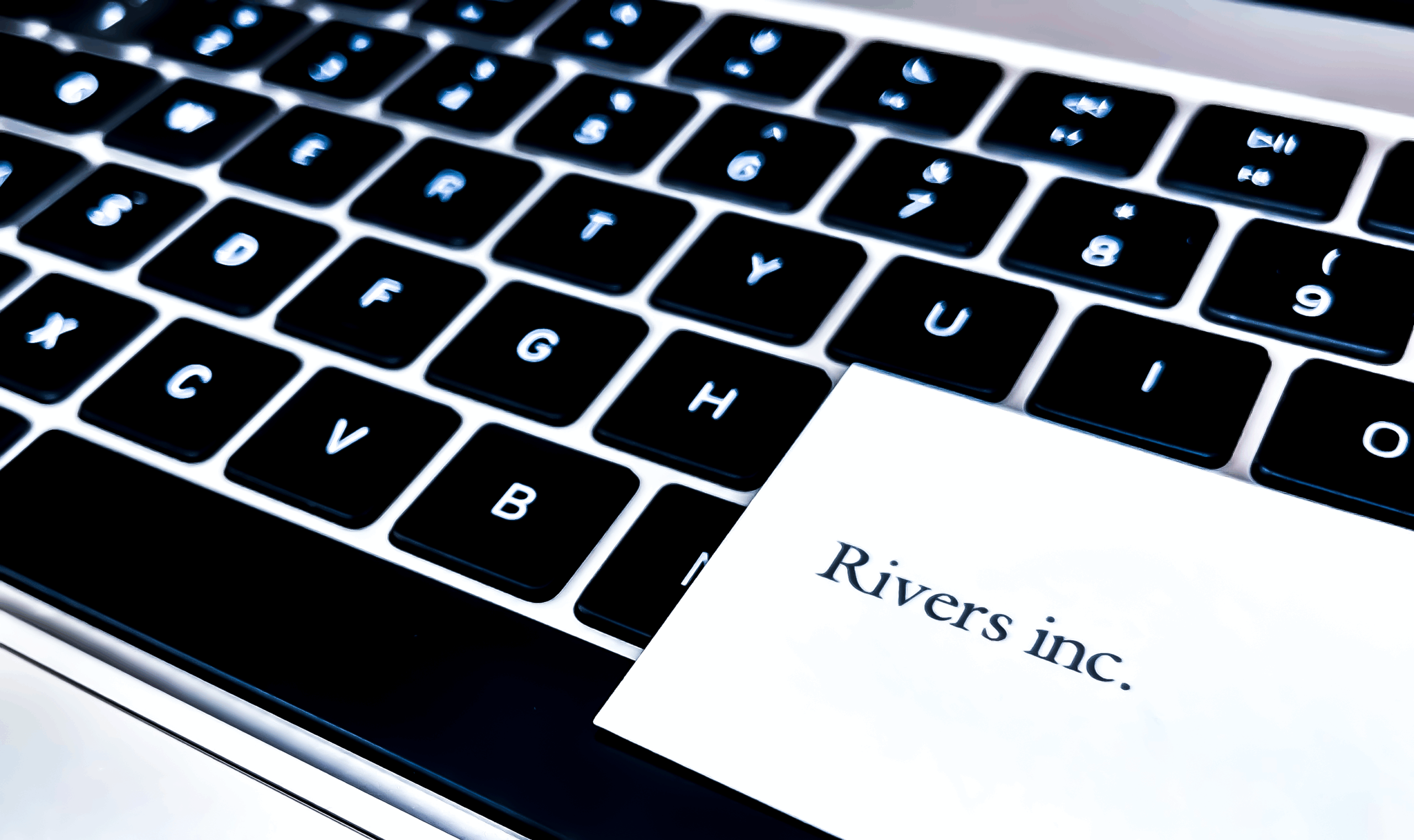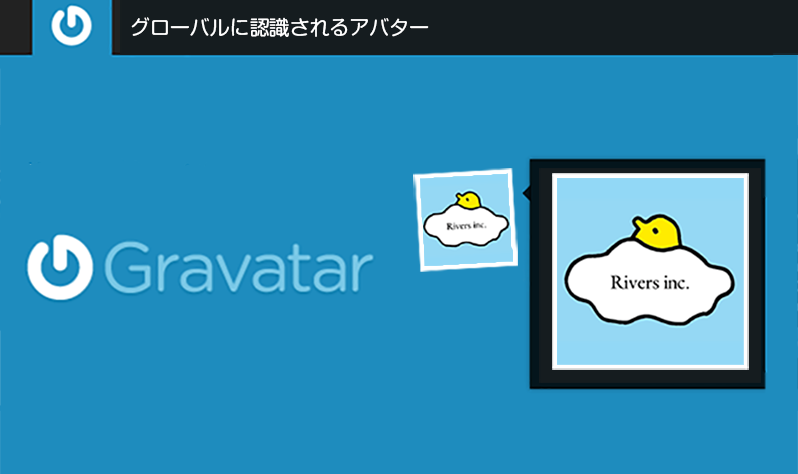
はじめに:リバースのサイトができたよ!
こんにちは。はじめまして。わたしです。
今回Webサイトリニューアルにあたり、新たにWordPressテーマをつくりました。名付けて「Rivers2017」です。そのまんまです。
Webサイト制作をする上でWordPressを利用する場合、「既存のテーマをカスタマイズする」という方も多々いらっしゃると思いますが、
リバースでWordPressテーマを作るときは大抵、
✏️HTML,CSSを作成✏️
⬇️⬇️⬇️
✏️動的で処理する部分をWordPress用のPHPに置き換え✏️
という流れで製作しています。既存のテーマをカスタマイズしたことはおそらくありません。たのしー!
それぞれのWebサイトに合わせたテーマ構成となるので大量生産ができず少々非効率的ではありますが、その分、実際にWordPress利用するお客様が「使いやすい」テーマ構成を目指して制作をしていおりますので、お気軽にお問い合わせ、見積もり依頼をお願いします!
お問い合わせページはこちらです↓
本題:WordPressのユーザーアイコンとしてGravatarを利用する
今回制作した「Rivers2017」では、リバースで制作したテーマの中でははじめて、著作者のユーザーアイコンを表示する仕組みを実装しました!🎉🎉
見て!右側!!サイドバー!!個性的なアイコンが並んでいます!
一際仏頂面なアイコンがわたしです!!韓国土産のパックの写真を加工したんですよ😄
さて、この機能を実装するのにも紆余曲折ありました。Googleといつも情報を提供ブログを書いてくれる皆さんありがとう……。
初めて知ったのですが、管理画面から直接ユーザーアイコン用の画像をアップロードすることはできないんですね!
著作者ユーザーアイコンの登録には、Gravatarという外部サービスを使います。
WordPress.comと連携して使えるサービスです。「同じメールアドレスでログインしたときは、同じアイコン表示する仕組みにしようゼ」というコンセプト(?)らしい……。
今回リバースのの個人用メールアドレスで設定をしたので、個人用メールアドレスを登録している他のサイトのWordPressや、WordPress.comにログインして他の方のブログにコメントしたときも、この仏頂面アイコンが表示されるようになりました。
また、GitHubやHootsuiteなどでも同じアイコンが利用できるようです。やったね。
アイコンの登録方法は結構簡単です。
まずはWordPress.comのアカウントでGravatarにログイン。
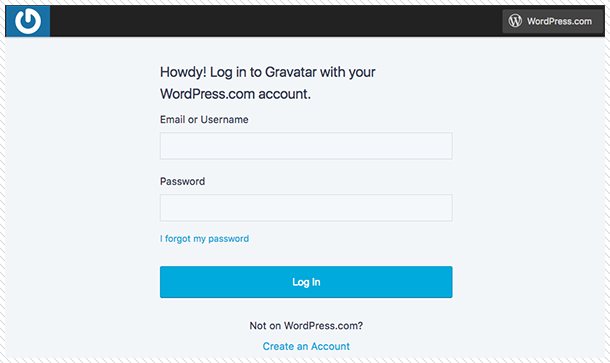
アカウントがない場合は、これを機に登録しましょう!
右上のメニューから「画像を追加」を選択。
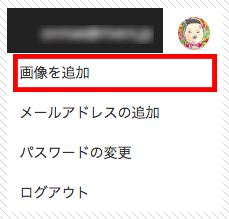
アップロード形式の選択ページが開きます。
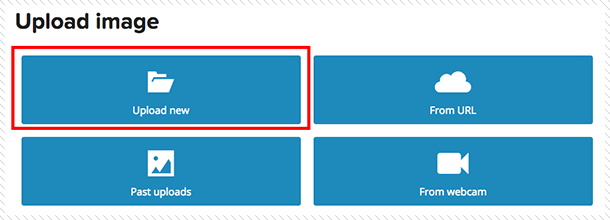
今回は「Upload new」を選択しました。
あとは画面の表示に従って、画像の選択、切り抜きを行います。
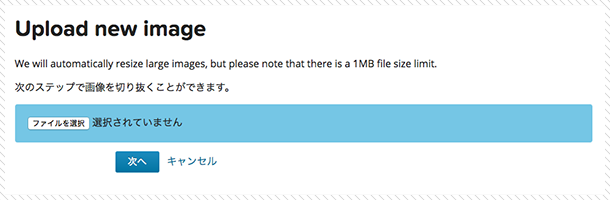

画像のレーディングを設定し、登録作業完了です!
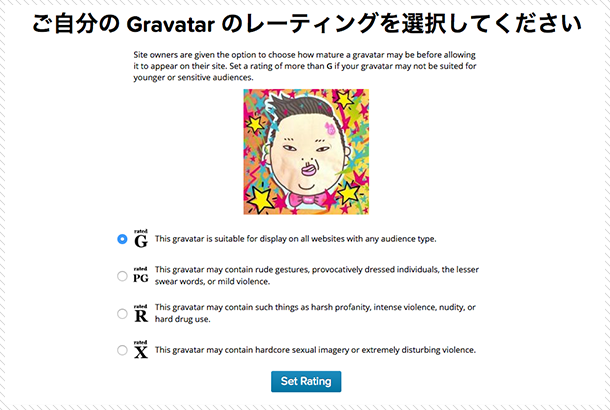
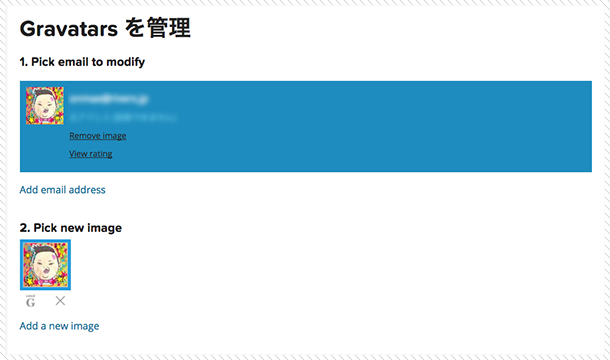
これで、WordPressの管理画面にGravatarで設定したアイコンが表示されるようになりました!
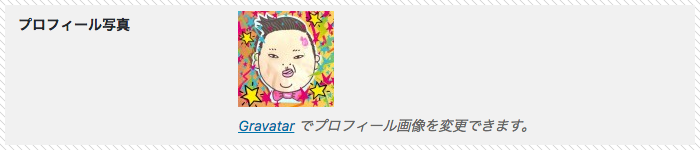
やったーやったー!!
ここから、テーマ側の設定作業が必要になるのですが、その方法は次回の更新で解説します。
おまけ:Gravatar以外の方法でWordPressのアイコンをで設定するには?
ここまで記事を読んで、「せっかくWordPressというシステムがあるのに、わざわざGravatarで画像を登録するのは面倒だ!」と感じた方もいらっしゃるかもしれません。
そこで調べました。見つけました。simple local avatarsというプラグインでも同じ設定をすることができるようです!
simple local avatarsについてはこちらの記事で詳しく解説されていますよ〜
http://zaitaku-hukugyo-net.com/1107.html
こちらも大変便利そうなので、いつか導入してみて、記事を書きますね💪
ですが、「あまりプラグインを入れてサイトを重くしたくない!」と思っている方は、やはりGravatarがおすすめです。ブログの更新や各種Webサービスの運用がちょっと便利になるかもしれないですよ。